當通過鏡像檢測功能檢測出Windows作業系統磁碟上有殘留驅動項、系統中存在殘留Xen驅動或者存在禁止安裝驅動屬性設定等異常檢測項時,您可以參考本文的操作指導進行修複。
清理註冊表殘留驅動
HKEY_LOCAL_MACHINE\SYSTEM\CurrentControlSet\Control註冊表樹包含了控制系統啟動和裝置某些方面的配置資訊,而其中的Class子項包含了裝置上註冊的一些過濾驅動。如果這些過濾驅動實際已被刪除但是註冊表中的過濾驅動中還殘留著,會導致執行個體啟動異常,因此需要清理註冊表的過濾驅動殘留項。以下主要介紹如何手動清理磁碟類註冊表中的殘留項。
登入製作鏡像檔案的原始伺服器。
開啟註冊表。
以Windows 10為例,在工作列的搜尋方塊中輸入
regedit,按Enter即可開啟註冊表。開啟磁碟登錄機碼。
磁碟註冊表路徑為
HKEY_LOCAL_MACHINE\SYSTEM\ControlSet001\Control\Class\{4d36e967-e325-11ce-bfc1-08002be10318}。確認並刪除殘留驅動。
查看UpperFilter屬性的值,確認系統是否有殘留的驅動。
如果對應的驅動在鏡像中已經不存在(在
C:\Windows\System32\drivers中查看),但在UpperFilters中還殘留著,表示系統有殘留驅動。在UpperFilters中刪除殘留驅動名稱。
警告請您謹慎執行該操作,務必確認該驅動不是系統內建驅動,避免誤刪除驅動導致系統異常。
例如,如下圖所示的pargmgr是系統內建驅動,此時不能在UpperFilters中將其刪除。

配置Xen驅動不生效
對於專用網路已經不使用Xen驅動,在一些比較老的鏡像中可能還殘留Xen驅動,可能會導致執行個體啟動異常。可以在註冊表中對Xen驅動進行配置,使Xen驅動不生效。
登入製作鏡像檔案的原始伺服器。
開啟註冊表。
以Windows 10為例,在工作列的搜尋方塊中輸入
regedit,按Enter即可開啟註冊表。開啟對應的登錄機碼。
註冊表路徑為
HKEY_LOCAL_MACHINE\SYSTEM\ControlSet001\Services\XenPCI\Parameters。修改註冊表hide_devices屬性的值,將其置為空白。

配置驅動可安裝
HKEY_LOCAL_MACHINE\SYSTEM\CurrentControlSet\Services註冊表樹記錄著系統中的所有服務,其中一些服務可以控制驅動是否允許被安裝,如果設定了不允許安裝,用該鏡像建立的執行個體將無法更新驅動。因此需要修改鏡像的註冊表禁止安裝驅動屬性。
登入製作鏡像檔案的原始伺服器。
開啟註冊表。
以Windows 10為例,在工作列的搜尋方塊中輸入
regedit,按Enter即可開啟註冊表。開啟對應的登錄機碼。
Windows Server 2008 R2以上系統:註冊表路徑為
HKEY_LOCAL_MACHINE\SYSTEM\ControlSet001\Services\DeviceInstall\Parameters。Windows Server 2008 R2及以下系統:註冊表路徑為
HKEY_LOCAL_MACHINE\SYSTEM\ControlSet001\Services\PlugPlay\Parameters。
修改註冊表禁止安裝驅動屬性。如果有DeviceInstallDisabled屬性且值非0,則需要將其值修改為0或者刪除該屬性。
Windows Server 2008 R2系統
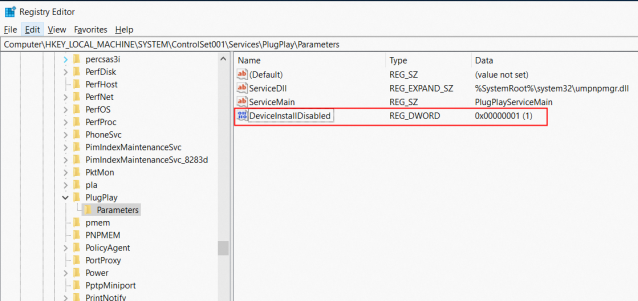
Windows Server 2016系統
